Всъщност не е необходимо да инсталирате официалните графични драйвери на Nvidia или AMD на съвременни версии на операционната система Windows. Това е особено вярно, ако не сте геймър и не се нуждаете от всички трикове и инструменти, които се инсталират заедно със самия драйвер.
Ако играете игри или се нуждаете от поне един от тези инструменти, тогава се препоръчва да инсталирате тези драйвери, тъй като те редовно се актуализират, за да подобрят производителността, стабилността и други функции.
Понякога може да срещнете проблеми с тези драйвери. Може би току-що сте актуализирали до най-новата версия и сте забелязали сривове в любимата си игра, или може би друго приложение, което разчита на драйвера или инструменти, с които се доставя, вече не се държи правилно.
Това, което може да искате да направите, е да деинсталирате драйвера напълно от системата. Това работи добре през повечето време, тъй като трябва само да отворите деинсталирането на програмен аплет в контролния панел, за да го направите.
Можете също така да можете да стартирате чиста инсталация на драйвера, който искате да инсталирате, като изберете тази опция по време на инсталирането, когато стартирате инсталационната програма на драйвера на производителя.
Може обаче да забележите, че премахването не е пълно или че изобщо не завършва поради някаква грешка, която не можете да поправите сами.
Деинсталиране на драйвери за дисплей

Именно там влиза в игра трета страна за деинсталиране като Деинсталатор на драйвери за дисплея.
Програмата е съвместима с всички скорошни версии на операционната система Windows. Това изисква Microsoft .Net Framework 2.0, но няма други изисквания.
Авторът предлага да го стартирате в safemode, но това не е изискване. По време на старта, след като разопаковате програмата към вашата система, се пита дали искате да я стартирате в safemode или не. Ако изберете да, компютърът се рестартира в този режим, така че се уверете, че всичко е запазено в този момент.
Програмата може също да деактивира актуализацията на драйвера на видеокартата чрез Windows Update. Получавате и информация при стартиране, както и обяснение как да активирате функцията отново.
Основният програмен интерфейс показва всичко на един екран. Тук можете да изберете графичния драйвер, който искате да премахнете в горната част. Това може да бъде полезно, ако сте преминали от AMD към Nvidia или vice verse и искате да премахнете всички остатъци от драйвери на картата, която вече не е инсталирана във вашата система.
Деинсталаторът на драйвери за дисплей поддържа три режима на работа:
- Почистване и рестартиране (препоръчително)
- Почистете и не рестартирайте (може да причини проблеми)
- Почистване и изключване (за инсталиране на нова графична карта)
Освен тези три опции, допълнителни опции са посочени като незадължителни компоненти вдясно. Можете да премахнете 3DTV и Physx, да накарате програмата да премахне папките c: \ amd и c: \ nvidia (временните папки за инсталиране на драйвера) или да я запази в лог файл на операцията.
Не на последно място, можете също така да разрешите инсталирането на Windows Automatic Driver отново или да превключите езика на интерфейса.
Преди да изберете някоя от опциите, уверете се, че сте изтеглили драйвер за дисплей от уебсайта на производителя, тъй като ще ви е необходим, след като деинсталирането на съществуващите драйвери приключи.
Ако изберете опцията за изчистване и рестартиране, ще забележите, че системата се рестартира автоматично след кратък период на премахване. Ако не сте избрали инсталацията на автоматичния драйвер, Windows ще използва общ драйвер за дисплей, който може да работи с по-ниска разделителна способност.
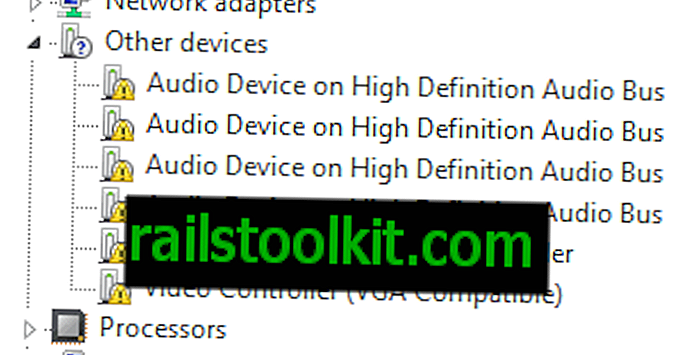
Странична забележка : изходният код на приложението е освободен. Можете да го разгледате тук.
присъда
Деинсталатор на драйвер за дисплей е удобна софтуерна програма, ако попаднете на проблеми, свързани с графичния драйвер на вашата Windows система. Всъщност няма значение дали премахването на драйвер не работи правилно, ако не можете да го актуализирате или да го инсталирате наново.
Програмата гарантира, че всички следи от драйвера са премахнати от системата, така че да можете да започнете с чиста плоча.
Силно се препоръчва да създадете точка за възстановяване на системата или пълно архивиране на системата, преди да стартирате програмата.
Сега прочетете : Инсталирайте само необходимите драйвери на Nvidia














